2-zijdig Combineren
Hiermee worden meerdere pagina's van originelen gecombineerd tot één vel met twee zijden.
![]()
U kunt de handinvoer niet gebruiken bij deze functie.
Er zijn vier typen van 2-zijdig combineren.
1-zijdig 4 pagina's ![]() Combineer 2-zijdig
Combineer 2-zijdig
Hiermee worden vier 1-zijdige originelen naar één vel met twee pagina's per zijde gekopieerd.
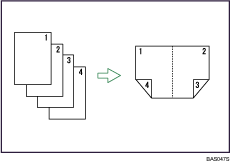
1-zijdig 8 pagina's ![]() Combineer 2-zijdig
Combineer 2-zijdig
Hiermee worden acht 1-zijdige originelen naar één vel met vier pagina's per zijde gekopieerd.
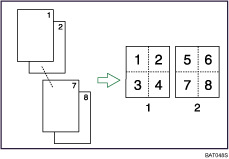
Voor
Achter
2-zijdig 2 pagina's ![]() Combineer 2-zijdig
Combineer 2-zijdig
Hiermee worden twee 2-zijdige originelen gekopieerd naar één vel met twee pagina's per zijde.
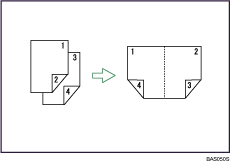
2-zijdig 4 pagina's ![]() Combineer 2-zijdig
Combineer 2-zijdig
Hiermee worden vier 2-zijdige originelen gekopieerd naar één vel met vier pagina's per zijde.
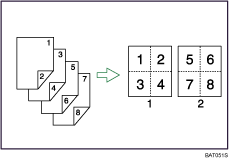
Voor
Achter
![]() Druk op de [Combineren/Serie]-toets.
Druk op de [Combineren/Serie]-toets.
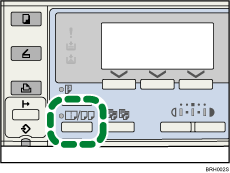
Het indicatielampje gaat aan.
![]() Selecteer de gewenste combineermodus met [
Selecteer de gewenste combineermodus met [![]() ] of [
] of [![]() ] en druk vervolgens op de [OK]-toets.
] en druk vervolgens op de [OK]-toets.
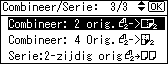
![]() Selecteer de originele richting met [
Selecteer de originele richting met [![]() ] of [
] of [![]() ] en druk vervolgens op de [OK]-toets.
] en druk vervolgens op de [OK]-toets.
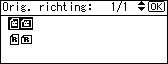
![]() Selecteer de duplexrichting met [
Selecteer de duplexrichting met [![]() ] of [
] of [![]() ] en druk vervolgens op de [OK]-toets.
] en druk vervolgens op de [OK]-toets.
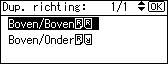
Het bericht “Geprogrammeerd” verschijnt.
![]() Selecteer het papierformaat met [
Selecteer het papierformaat met [![]() ] of [
] of [![]() ] en druk op de [OK]-toets.
] en druk op de [OK]-toets.
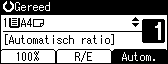
![]() Plaats de originelen en druk vervolgens op de toets [Start].
Plaats de originelen en druk vervolgens op de toets [Start].
![]()
Om de Dubbelzijdige combineerfunctie te annuleren in stap 1, drukt u nogmaals op de [Combineren/Serie]-toets. Controleer of het indicatielampje uit gaat.
Als u een bindmarge instelt die te breed is, worden delen van de afbeelding mogelijk niet gekopieerd.
Wanneer u kopieën maakt met de Combineerfunctie, dan wordt er een bindmarge toegevoegd aan kopieën, nádat de afbeeldingen zijn gecombineerd.
Om de schermen van stap 3 en 4 weer te geven, selecteer dan [Altijd opgeven] voor [Richting] bij Kopieereigenschappen in Gebruikersinstellingen. Indien [Niet opgeven] is geselecteerd, ga dan door naar stap 5. Voor meer informatie over de richting, zie "Gebruikersinstellingenmenu".

